Πραγματικά παλιές εκδόσεις του Microsoft Word είχαν μια λειτουργία πλήρους οθόνης διαθέσιμη κάτω από το μενού Προβολή, το οποίο ήταν ιδανικό εάν ήθελε να κάνει μια παρουσίαση του περιεχομένου στο έγγραφό σας ή αν απλά ήθελε να χρησιμοποιήσει όλη την οθόνη ακινήτων.
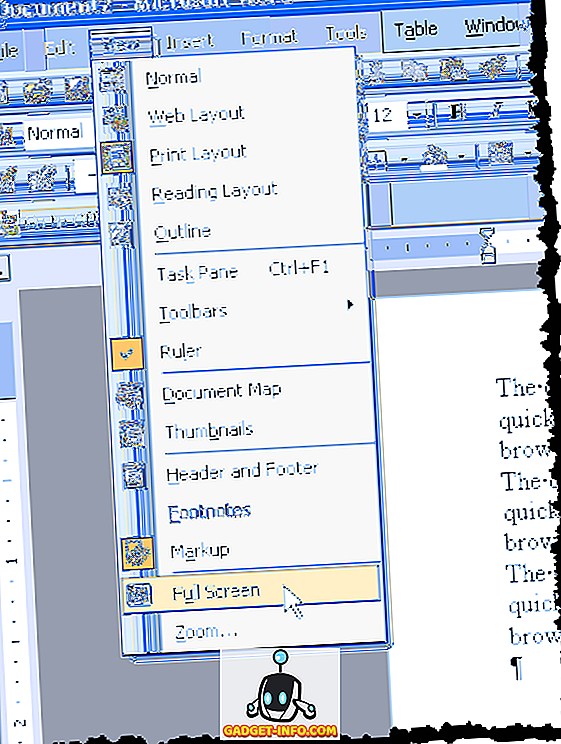
Αυτή η επιλογή σας επέτρεψε να αποκρύψετε τα στοιχεία του Office γύρω από τις άκρες του εγγράφου, κάνοντας το έγγραφο να καταλαμβάνει ολόκληρη την οθόνη. Ωστόσο, ξεκινώντας από το Word 2007, η επιλογή φαίνεται να έχει αλλάξει ή να εξαφανιστεί. Για παράδειγμα, το Word 2007 έχει τη λειτουργία πλήρους οθόνης διαθέσιμη στην προβολή κορδέλα.
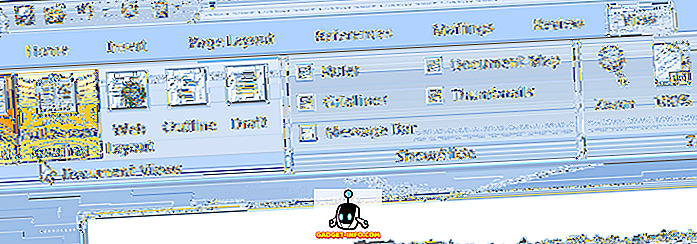
Ωστόσο, αυτή η λειτουργία φαίνεται παρόμοια με την προεπισκόπηση εκτύπωσης και δεν παράγει εφέ παρουσίασης. Το έγγραφο δεν καταλαμβάνει ολόκληρη την οθόνη και εξακολουθούν να υπάρχουν στοιχεία του Office γύρω από τις άκρες του εγγράφου.
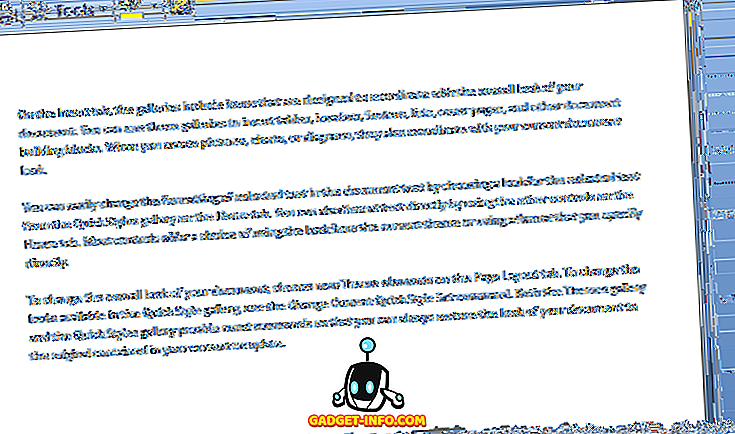
Στο Word 2010, το 2013 και το 2016, δεν υπάρχει καν επιλογή Full Reading Reading . Η λειτουργία πλήρους οθόνης από το παλιό Word εξακολουθεί να υπάρχει σε νεότερες εκδόσεις του Word, αλλά είναι μια κρυφή λειτουργία. Υπάρχουν τρεις διαφορετικοί τρόποι με τους οποίους μπορείτε να μπει σε λειτουργία παρουσίασης πλήρους οθόνης στο Word, για το οποίο θα μιλήσω παρακάτω.
Αξίζει επίσης να σημειωθεί ότι οι δύο πρώτες μέθοδοι που αναφέρονται παρακάτω μπορούν επίσης να χρησιμοποιηθούν με το Excel, το PowerPoint και άλλες εφαρμογές του Office. Επομένως, εάν θέλετε να δείτε το υπολογιστικό φύλλο του Excel σε λειτουργία πλήρους οθόνης, μπορείτε να χρησιμοποιήσετε τη συντόμευση πληκτρολογίου ή τη μέθοδο γραμμής εργαλείων γρήγορης πρόσβασης παρακάτω.
Συντόμευση πληκτρολογίου
Μπορείτε να εισάγετε την παραδοσιακή λειτουργία Full Screen πατώντας Alt + V και πατώντας το πλήκτρο U. Όλα τα στοιχεία του Office αφαιρούνται και αφήνετε με μια μπάρα κύλισης στη δεξιά πλευρά της οθόνης, αν υπάρχει, για το μήκος του τρέχοντος εγγράφου. Πατήστε Esc για έξοδο από αυτήν τη λειτουργία προβολής.
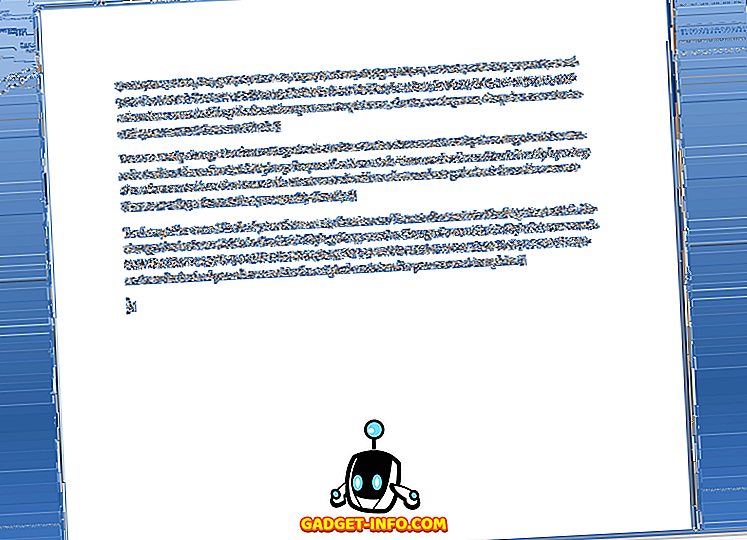
Γραμμή εργαλείων γρήγορης πρόσβασης
Για να καταστεί πιο προσιτή η λειτουργία πλήρους οθόνης, μπορείτε να προσθέσετε αυτήν την κατάσταση προβολής στη γραμμή εργαλείων Γρήγορης πρόσβασης . Για να το κάνετε αυτό, κάντε κλικ στο μικρό βέλος που βρίσκεται στην δεξιά πλευρά της γραμμής εργαλείων γρήγορης πρόσβασης. Από τη λίστα, επιλέξτε Περισσότερες εντολές στο κάτω μέρος.
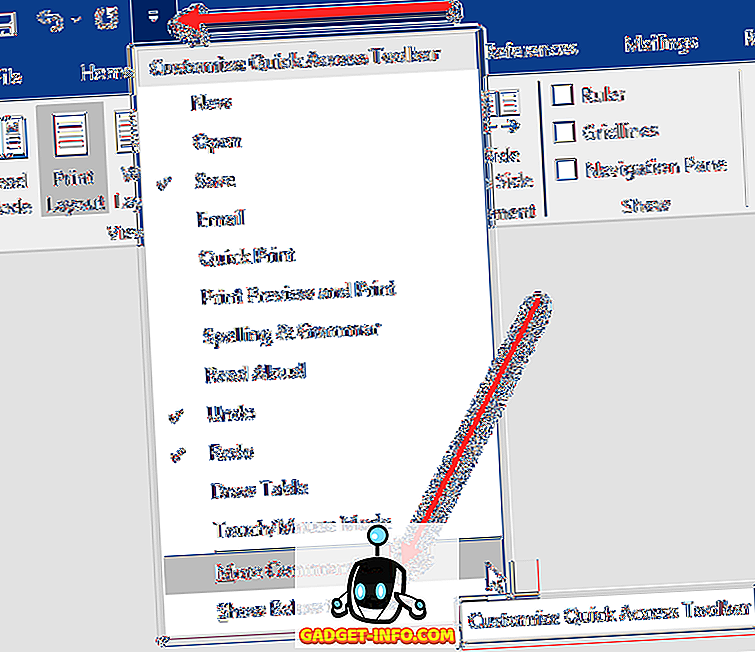
Στην επιλογή Επιλογή εντολών από, επιλέξτε πρώτα όλες τις εντολές . Στη συνέχεια, μετακινηθείτε προς τα κάτω στη λίστα, μέχρι να βρείτε την εντολή Προβολή πλήρους οθόνης Toggle . Επιλέξτε το και κάντε κλικ στο κουμπί Προσθήκη .
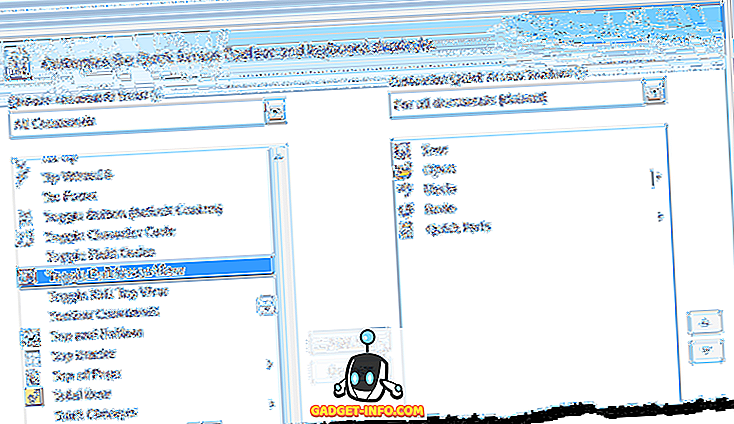
Κάντε κλικ στο κουμπί OK για να κλείσετε το παράθυρο διαλόγου Επιλογές του Word .
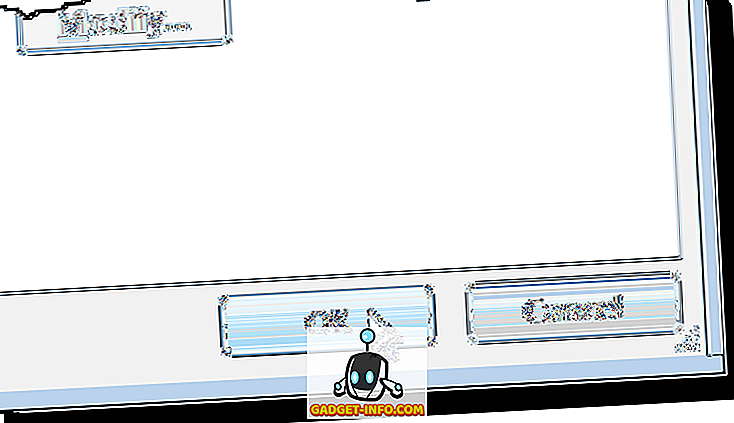
Το κουμπί " Προβολή πλήρους οθόνης " είναι πλέον διαθέσιμο στη γραμμή εργαλείων " Γρήγορη πρόσβαση" .

Όταν προβάλλετε ένα έγγραφο σε προβολή πλήρους οθόνης στο Word, η κορδέλα εξαφανίζεται τελείως και δεν θα είναι προσβάσιμη. Για να πάρετε το μενού πίσω, πρέπει να πατήσετε Esc για να επιστρέψετε για έξοδο από την προβολή πλήρους οθόνης .
Λειτουργία ανάγνωσης
Τέλος, το Word έχει μια άλλη επιλογή που ονομάζεται λειτουργία ανάγνωσης. Εάν κάνετε κλικ στην Προβολή στην κορδέλα, θα το δείτε πολύ αριστερά. Αυτή η λειτουργία βασικά αποκρύπτει ορισμένα στοιχεία του Word από την οθόνη και μορφοποιεί τη σελίδα διαφορετικά.
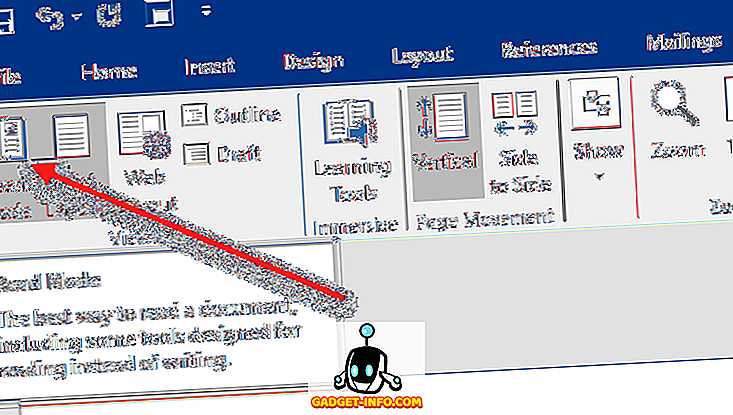
Εάν κάνετε κλικ σε αυτήν την επιλογή, το παράθυρο θα παραμείνει το ίδιο μέγεθος, αλλά θα δείτε μόνο τη γραμμή εργαλείων στην κορυφή με μερικές μόνο επιλογές.
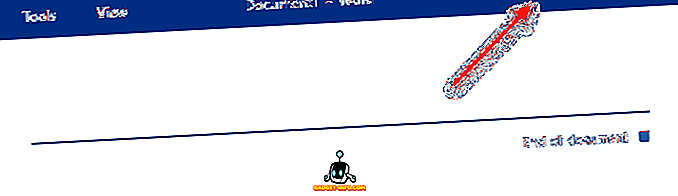
Εάν κάνετε κλικ στο εικονίδιο μικρού τετραγώνου προς τα επάνω δεξιά, θα κρύψει τη γραμμή εργαλείων και θα γίνει πλήρης οθόνη του παραθύρου. Μπορείτε να πάρετε πίσω τη γραμμή εργαλείων μετακινώντας απλά το ποντίκι σας στην κορυφή της οθόνης. Για να τερματίσετε τη λειτουργία ανάγνωσης, πρέπει να κάνετε κλικ στην επιλογή Προβολή και στη συνέχεια να επιλέξετε Επεξεργασία εγγράφου . Σε λειτουργία ανάγνωσης, δεν μπορείτε να επεξεργαστείτε το έγγραφο, ενώ στην άλλη λειτουργία πλήρους οθόνης, μπορείτε να επεξεργαστείτε το έγγραφο Word.
Αυτά είναι βασικά όλοι οι τρόποι με τους οποίους μπορείτε να αποκτήσετε ένα έγγραφο σε λειτουργία πλήρους οθόνης για το Word. Οι δύο πρώτες μέθοδοι ισχύουν επίσης για άλλα προγράμματα του Office όπως το Excel και το PowerPoint. Απολαμβάνω!

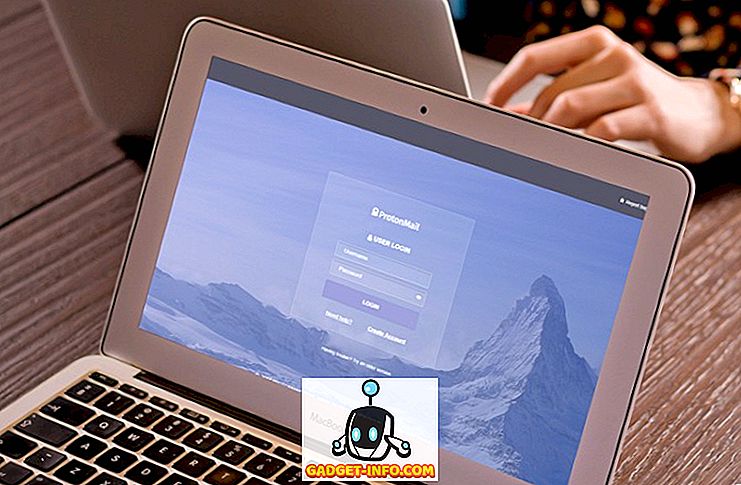
![Εξέλιξη του Pinterest από το 2010 έως το 2012 [PICS]](https://gadget-info.com/img/best-gallery/664/evolution-pinterest-from-2010-2012.jpg)





